
- •Курский государственный технический университет
- •Окно инспектора объектов
- •Окно формы
- •Окно редактора кода
- •Управление проектом
- •Сохранение проекта
- •Открытие существующего проекта
- •Добавление дополнительных форм к проекту
- •Добавление дополнительных модулей к проекту
- •Создание приложений
- •Разработка пользовательского интерфейса приложения
- •Размещение компонентов на форме
- •Выбор компонент
- •Группирование компонент
- •Установка свойств во время разработки
- •Создание процедур обработки событий
- •Удаление процедур обработки событий
- •Пример создания приложения
- •Визуальное проектирование калькулятора
- •Создание процедур обработки событий для калькулятора
- •Запуск программы на выполнение
- •Задание
- •Содержание отчета
- •Контрольные вопросы
-
Пример создания приложения
В рассматриваемом примере будет создано приложение (прикладная программа), реализующая простой калькулятор. Калькулятор может выполнять четыре арифметических операции:
-
сложение,
-
вычитание,
-
умножение,
-
деление.
Проверка правильности ввода данных не выполняется, а предполагается, что данные введены правильно.
-
Визуальное проектирование калькулятора
Визуальное проектирование калькулятора включает в себя размещение компонентов на форме и установку их свойств с помощью инспектора объектов
На рис. 3.1. показана форма с расположенными на ней компонентами, необходимыми для реализации калькулятора.
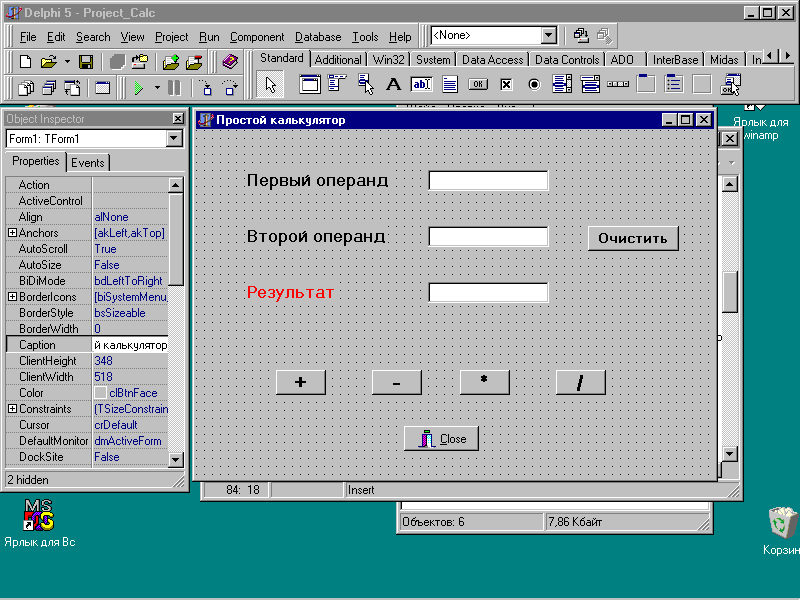
Рис. 3.1. Простой калькулятор.
Для получения такой формы необходимо выполнить следующую последовательность действий:
-
Создайте новый пустой проект.
-
Перейдите в инспектор объектов на страницу свойств и измените свойство формы Caption на Простой калькулятор.
-
Выберите компонент Label на странице Standard палитры компонентов и расположите его на форме. По умолчанию Delphi даст ему имя Label1.
-
Измените его свойство Name на LabelOp1.
-
Измените свойство Caption на Первый операнд.
-
Повторите три предыдуших шага, помещая на форме под компонентом с именем LabelOp1 два новых компонента Label. Измените их свойство Name на LabelOp2 и LabelResult. Измените свойство Caption компонента с именем LabelOp2 на Второй операнд, а свойство Caption компонента с именем LabelResutl - очистите.
-
Выберите все три компонента вместе. Для этого нарисуйте левой кнопкой мыши прямоугольник, содержащий внутри себя все выбираемые компоненты.
-
Перейдите в инспектор объектов и щелкните на свойстве Font, а затем на кнопке с тремя точками. В диалоговом окне Выбор шрифта установите размер шрифта равным 12, а начертание - Жирный и щелкните кнопку ОК.
-
Щелкните на выделенных компонентах правой кнопкой мыши и из контекстного меню выберите команду Position/Align… (Выравнивание).
-
В диалоговом окне Aligment щелкните опцию Left sides в группе Horizontal, чтобы левые стороны меток были выровнены горизонтально, и щелкните кнопку ОК.
-
Выберите компонент Label с именем LabelResult, используя инспектор объектов, и в диалоговом окне Выбор шрифта установите цвет шрифта Красный.
-
Выберите компонент Edit на странице Standard палитры компонентов и расположите его на форме. По умолчанию Delphi даст ему имя Edit1.
-
Измените его свойство Name на EditOp1.
-
Повторите два предыдущих шага, помещая на форме под компонентом с именем EditOp1 два компонента Edit. Измените их свойство Name на EditOp2 и EditResult соответственно.
-
Выберите все три компонента Edit щелкая на них при нажатой кнопке Shift.
-
Перейдите в инспектор объектов на страницу свойств и очистите значение свойства Text.
-
Выберите компонент Edit с именем EditResult. Измените его свойство ReadOnly на True, чтобы запретить пользователю изменять результат, отображаемый в нутри этого компонента.
-
Расположите на форме четыре кнопки для выполнения четыре арифметических операций. Для этого щелкните при нажатой кнопке Shift на компоненте Button, расположенном странице Standard палитры компонентов, а затем щелкните четыре раза в нижней части формы.
-
Щелкните на крайней левой кнопке на палитре компонентов с изображением стрелки, чтобы выйти из режима копирования компонент.
-
Выберите по очереди четыре ранее размещенных компонента Button и изменить их свойство Name на ButtonAdd, ButtonSub, ButtonMult, ButtonDel, а свойство Caption на + , - , * , / соответственно.
-
Выберите все четыре компонента Button вместе и измените их свойство Width на 50, а в свойстве Font размер шрифта - на 14, а начертание – на Жирный.
-
Поместите в правой части формы компонент Button и измените его свойство Name на ButtonClear, свойство Caption – на Очистить, а в свойстве Font размер шрифта - на 10, а начертание – на Жирный.
-
Выберите компонент BitBtn на странице Additional палитры компонентов и поместите его на форму ниже четырех кнопок для выполнения арифметических операций.
-
Измените его свойство Name на BitBtnClose, а свойство Kind – на bkClose. Изменение свойства Kind компонента BitBtn на bkClose обеспечивает автоматическое закрытие формы при нажатии левой кнопки мыши на этом компоненте.
-
Создайте отдельную папку для создаваемого приложения и сохраните в ней проект под именем Project_Calc.dpr, а модуль, соответствующий главной форме – под именем Unit_Calc.pas. Для этого выберите из меню File команду Save Project As….
Ниже приведен листинг исходного текста программы, содержащийся в файле проекта с именем Project_Calc.dpr и сгенерированный самой Delphi. Доступ к нему может быть осуществлен с помощью команды View Source из меню Project.
1: program Project_Calc;
2:
3: uses
4: Forms,
5: Unit_Calc in 'Unit_Calc.pas' {Form1};
6:
7: {$R *.RES}
8:
9: begin
10: Application.Initialize;
11: Application.CreateForm(TForm1, Form1);
12: Application.Run;
13: end.
Строка 1 содержит ключевое слово program, за которым следует имя Project_Calc. Ключевое слово program, которое сообщает компилятору, что это основная часть программы, с которой начинается выполнение программы. Строка 3 содержит ключевое слово uses, которое сообщает компилятору, что используются модули. Строка 4 определяет имя библиотечного модуля Forms, который поддерживает формы. Строка 5 определяет модуль Unit_Calc, сгенерированный самой Delphi, и указывает компилятору, что этот модуль хранится в файле Unit_Calc.pas.
Строка 7 содержит директиву компилятору включить файл ресурсов программы (проекта). Строка 9 содержит ключевое слово begin, которое определяет начало тела программы, содержащего операторы. Строка 13 содержит ключевое слово end, сопровождаемое точкой, которое сообщает компилятору, что тело программы закончилось. Строки 10, 11, 12 – это операторы основной программы. Строка 10 инициализирует приложение, строка 11 создает форму. Строка 12 –запуск программы.
Ниже приведен листинг исходого текста главного модуля, содержащийся в файле модуля с именем Unit_Calc.pas и сгенерированный самой Delphi.
unit Unit_Calc;
interface
uses
Windows, Messages, SysUtils, Classes, Graphics, Controls, Forms, Dialogs,
Buttons, StdCtrls;
type
TForm1 = class(TForm)
LabelOp1: TLabel;
LabelOp2: TLabel;
LabelResult: TLabel;
EditOp1: TEdit;
EditOp2: TEdit;
EditResult: TEdit;
ButtonAdd: TButton;
ButtonSub: TButton;
ButtonMult: TButton;
ButtonDel: TButton;
ButtonClear: TButton;
BitBtnClose: TBitBtn;
private
{ Private declarations }
public
{ Public declarations }
end;
var
Form1: TForm1;
implementation
{$R *.DFM}
end.
